IP-камера HD-IP1060W-A, настройка и работа
Часть 2
В Первой части статьи мы описали IP камеру HD-IP1060W-A внешне, и остановились на ее характеристиках - они, в общем-то, стандартные. Теперь подключим ее и попробуем в работе. Некоторые скриншоты кликабельны - щелкнув по ним получаем увеличенное их изображение.
Для начала мы находим подходящий блок питания на 12 вольт, затем подключаем камеру к маршрутизатору патч-кордом, ведь надо прописать данные на Wi-Fi...
Затем открываем браузер и в адресной строке прописываем IP-адрес камеры - 192.168.1.88 - он указан на наклейках на коробке и на самой камере, открывается окно для авторизации, прописываем в оба поля - логин и пароль - admin. открывается окно озаглавленное IP CAMERA. В левой стороне меню пунктов настроек.
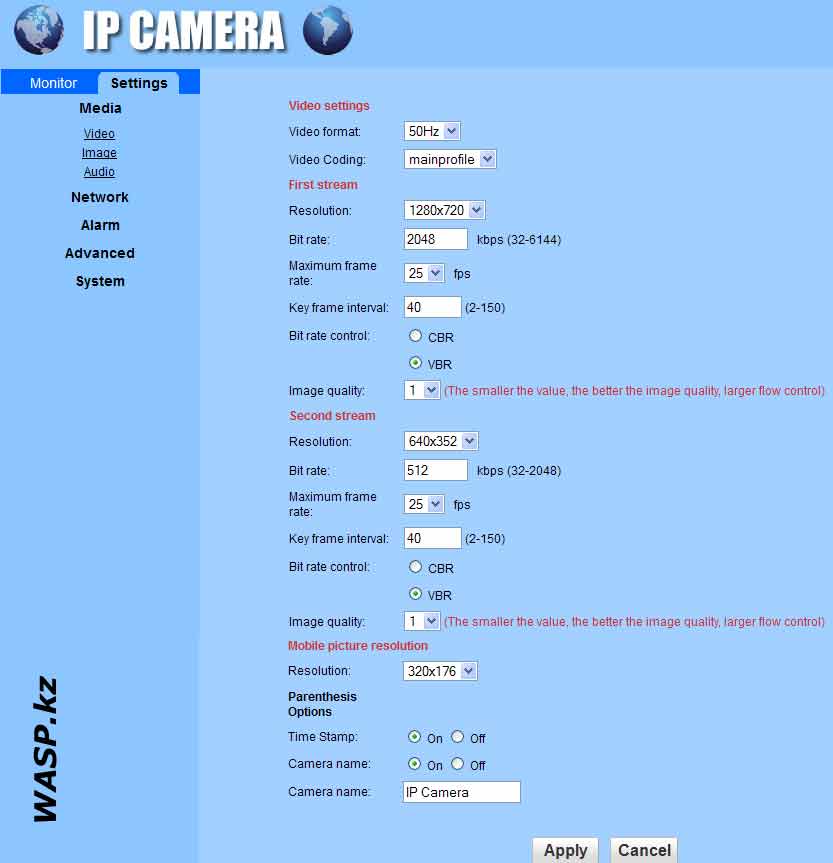
Открываем Settings, первая группа настроек Media и первый пункт - Video. Здесь можно настроить разрешение камеры, битрейт, FPS и прочее.
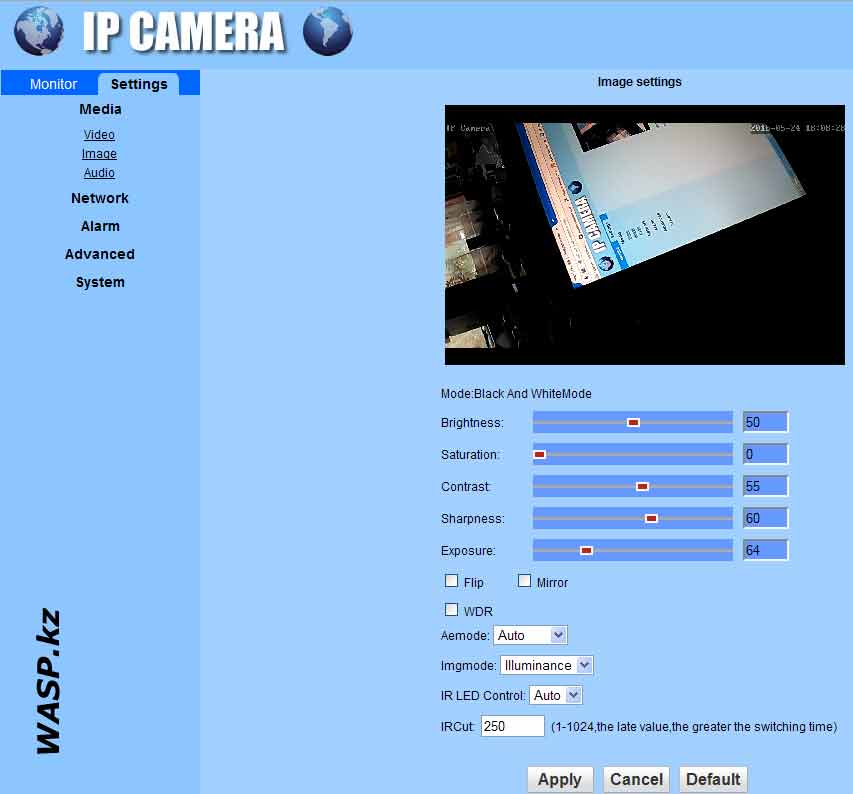
Следующий пункт - Image. Настройка яркости, контрастности и прочее. В окне можно видеть изменения на картинке.
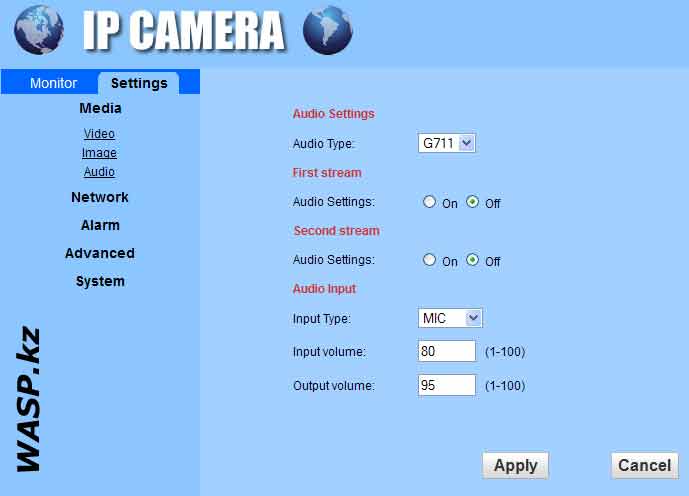
Пункт Audio - настройки аудио, если камера поддерживает звук...
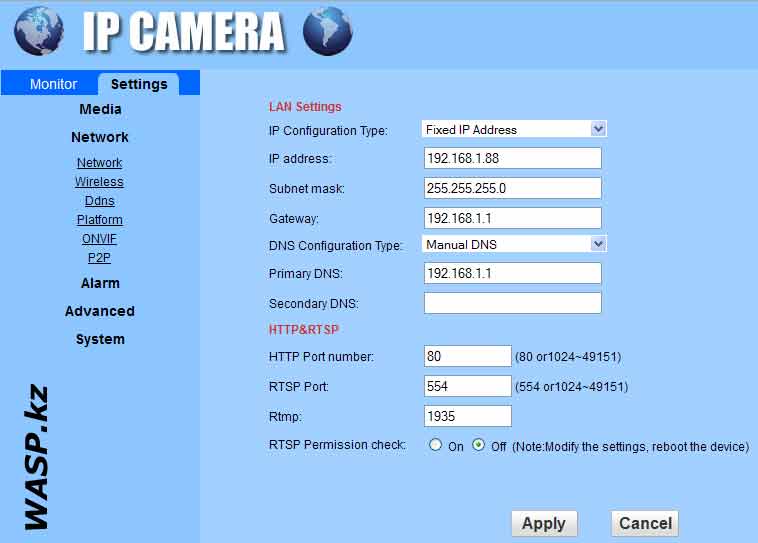
Группа сетевых настроек - Network, так же называется и первый пункт... по скриншоту можно понять, какие настройки здесь выставляются.
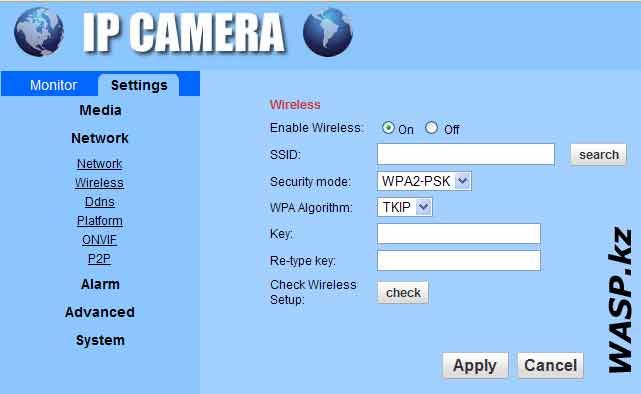
Пункт Wireless - настройка WiFi. Все также очень просто...
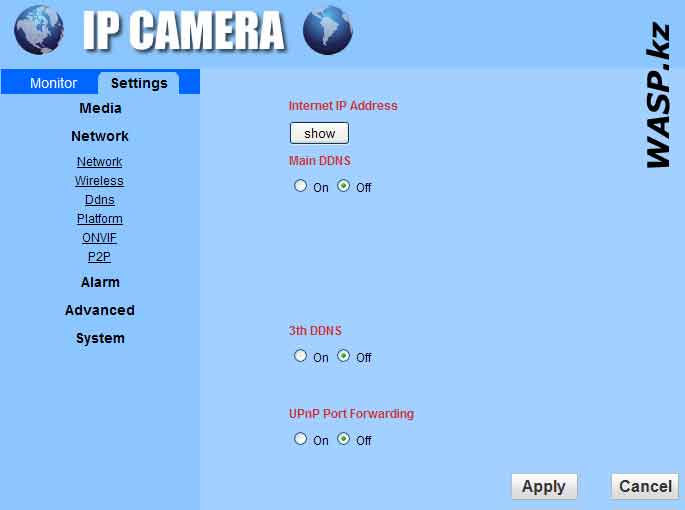
Пункт настройки DDNS
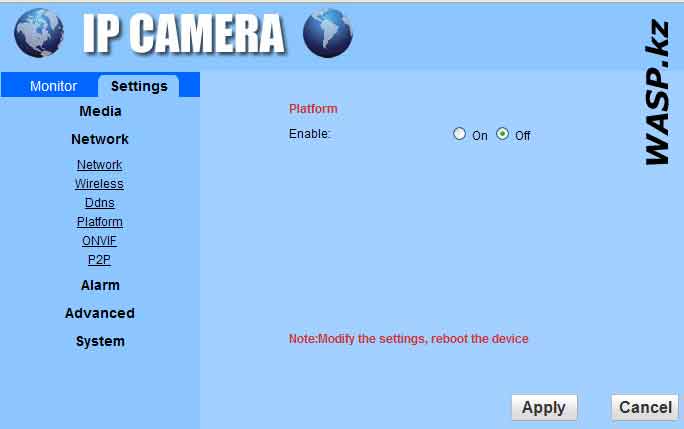
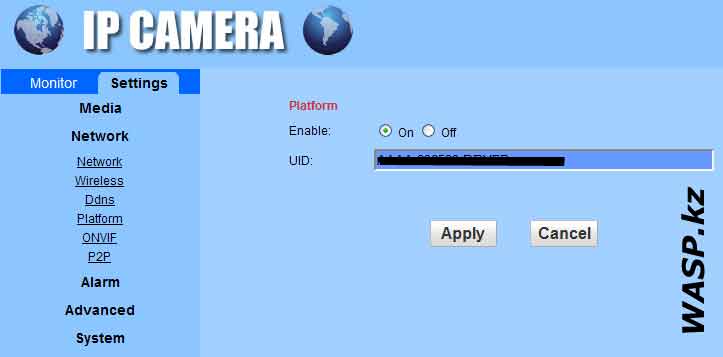
Пункт Platform
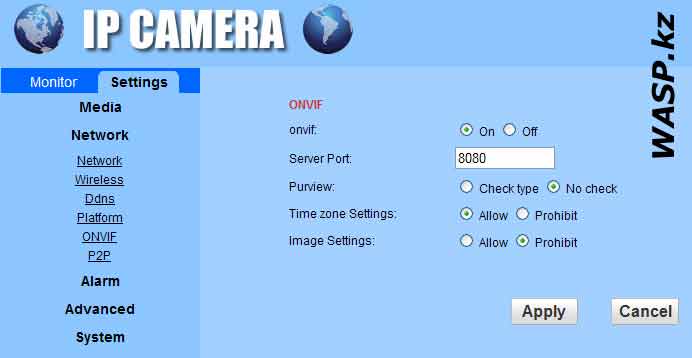
Пункт настроек ONVIF
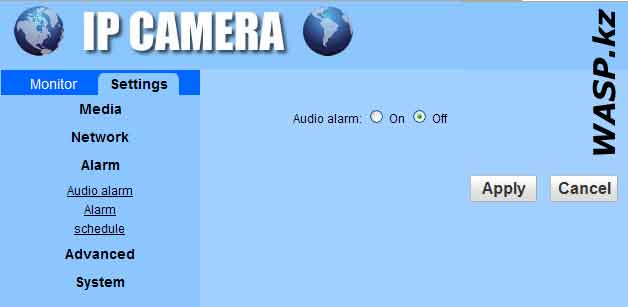
Раздел Alarm - Audio Alarm, включение или выключение
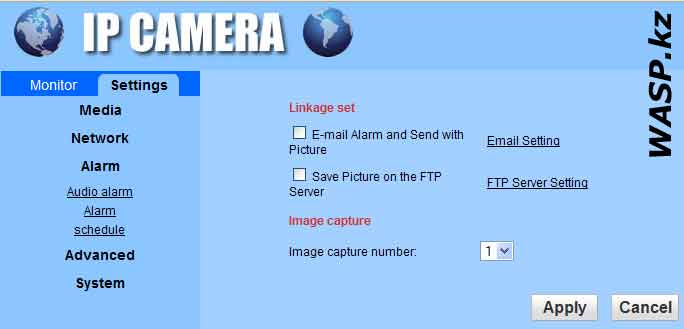
В этом пункте настроек можно включить отправку тревоги на Email
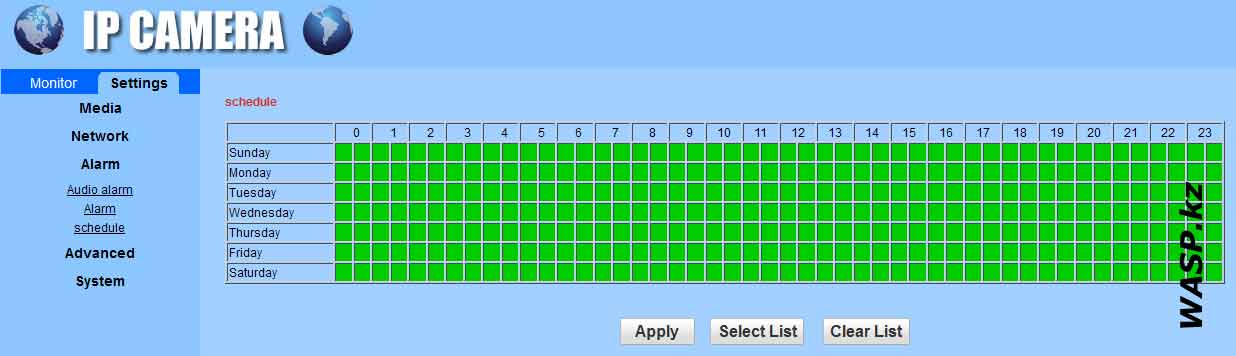
Настройка Schedule - расписание записи по дням недели...
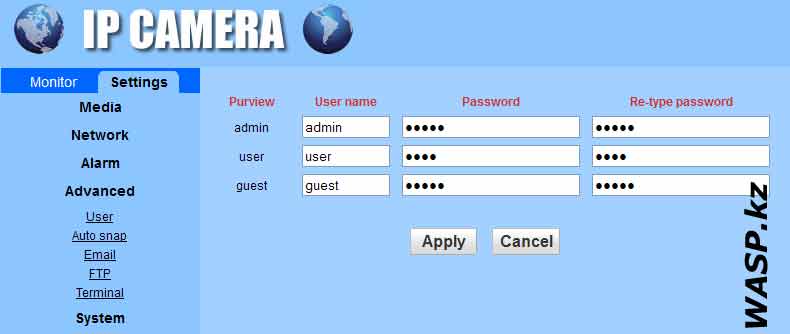
Следующий раздел Advanced, первый пункт - User. Управление пользователями.

Пункт Auto snap - FTP snap
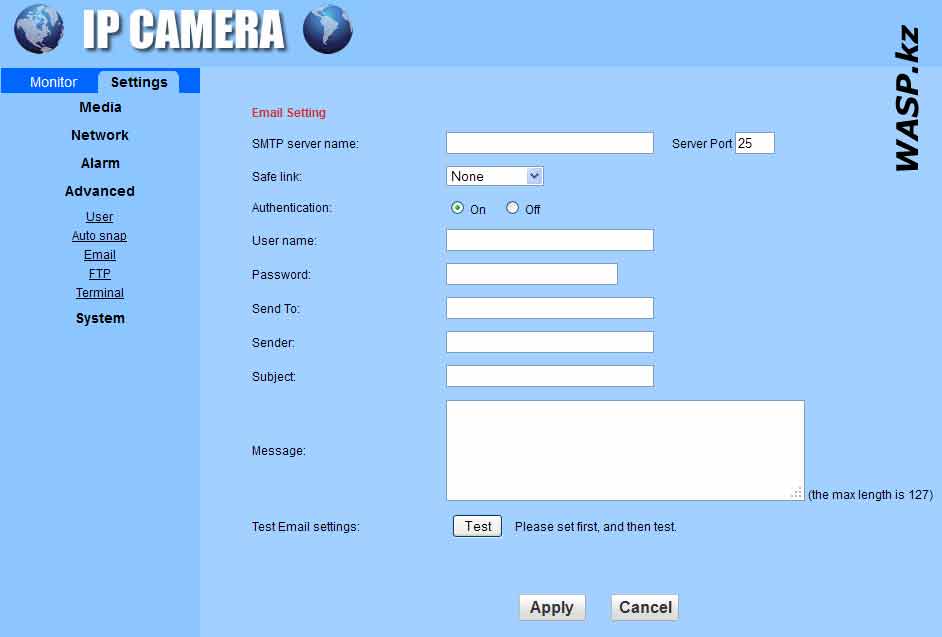
Пункт настройки электронной почты - Email Setting
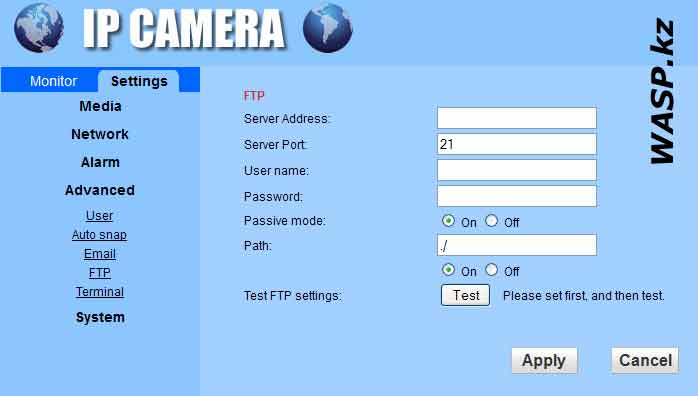
Далее - FTP. Настройка передачи данных по протоколу FTP.
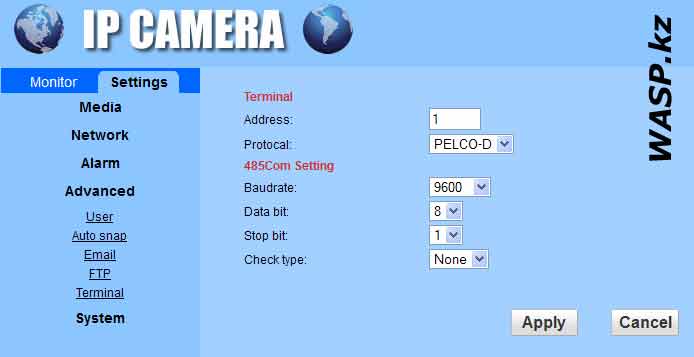
Terminal - настройка канала на камеру
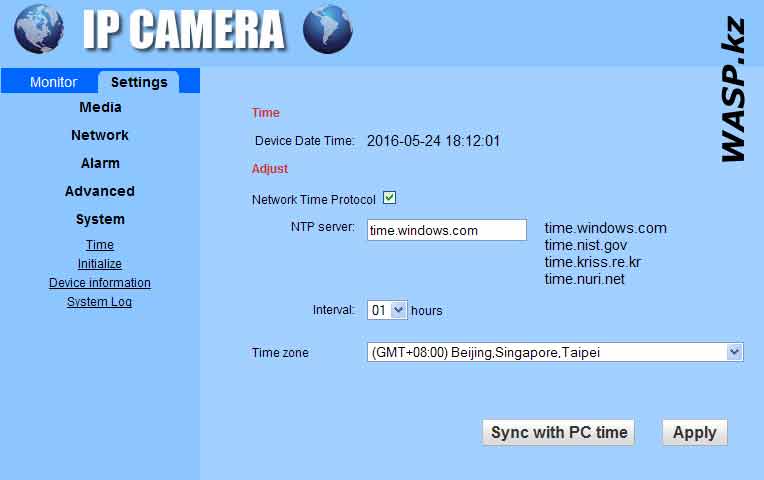
Последний раздел настроек System, в нем четыре пункта настроек. Первый - установка даты, времени, часового пояса, синхронизация времени...
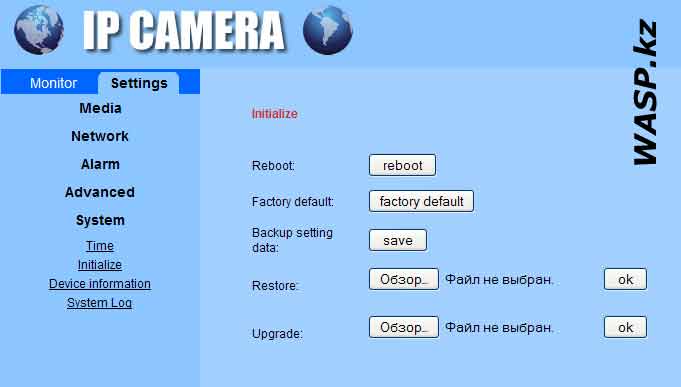
Пункт Initialize, здесь можно выбрать перезагрузку, сброс настроек до заводских, восстановить настройки по заранее готовому шаблону в файле, или обновить программное обеспечение - которое сперва надо найти самому...
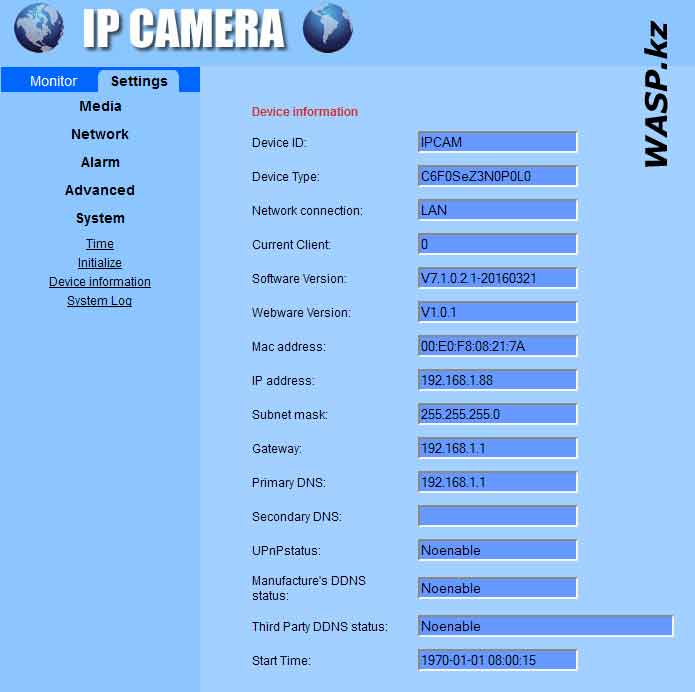
Следующее - Device Information, информация об устройстве. Здесь указана различная информация, полезная и не очень...
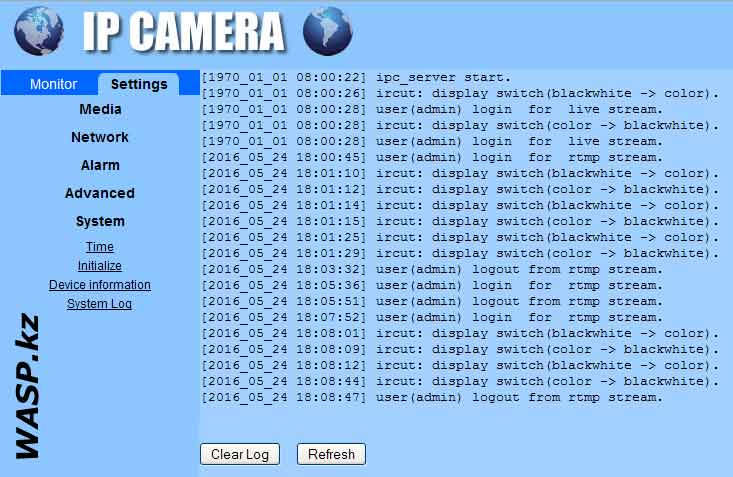
System Log - журнал событий. Сюда записываются все действия админа и пользователей.
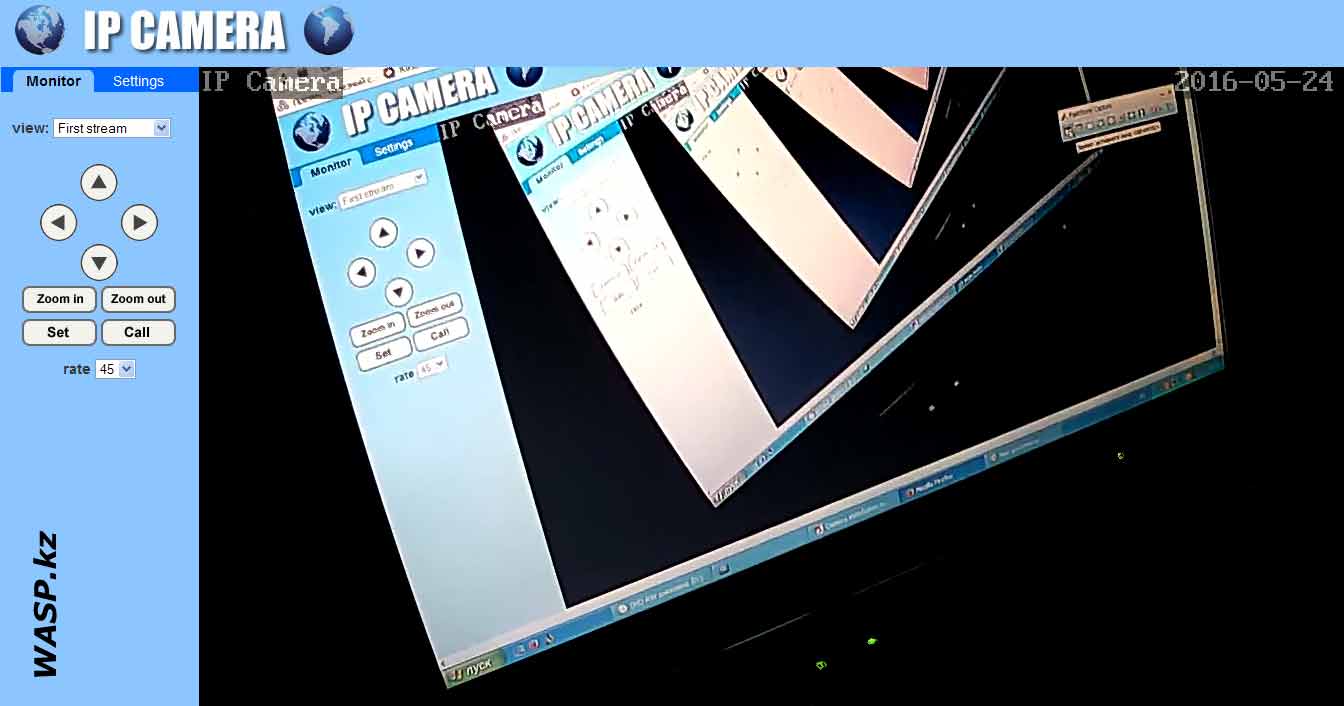
Теперь в левой колонке щелкаем закладку Monitor. Здесь мы можем видеть работу камеры или камер в действии, управлять ими, если они поддерживают эту функцию...
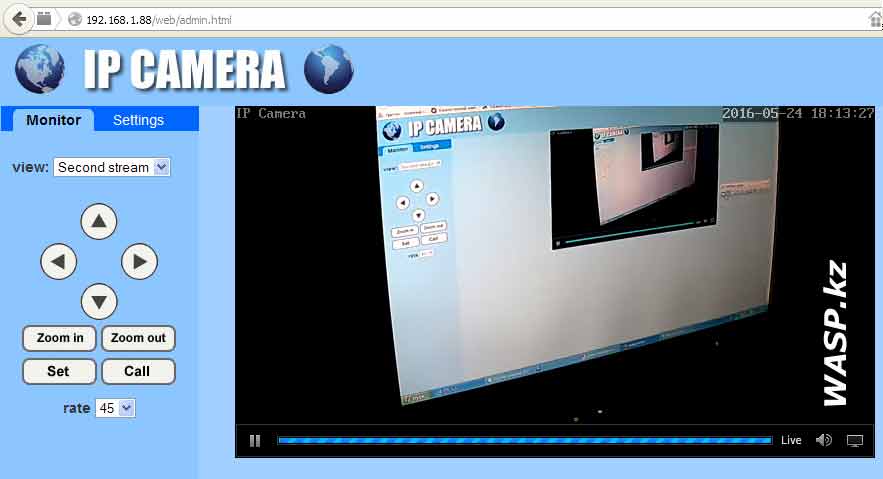
Также можно просматривать записанные ролики с камер наблюдения...
А теперь непосредственно демонстрация видео, ролики выложены на Ютубе. Щелкаем по картинке и смотрим ролик.

Первый ролик, съемка IP-камерой HD-IP1060W-A в квартире при дневном освещении, то же самое при отсутствии освещения. Затем два кусочка съемки на улице... Засветки очень портят картину, но в целом выжать из этой камеры можно еще чуть-чуть...

Второй ролик взят со страницы китайского продавца IP-камеры HD-IP1060W-A, выложен здесь как дублирование - продавец может в любой момент убрать свою страницу, а вместе с ней и этот ролик... Здесь показано как подключить Wi-Fi на этой и ей подобных камерах...
Итак, как видимо - ничего сложного. Конечно, бывают отдельные заморочки... В третьей части мы опишем полную разборку этой камеры наблюдения HD-IP1060W-A...
* Здесь вы можете скачать копию компакт-диска, идущего в комплекте с камерой.
Михаил Дмитриенко, 2016 г.
|

